Streama est une application open source dont l'utilisation est gratuite. Dans une distribution Linux, vous pouvez configurer librement votre propre serveur multimédia en streaming et diffuser des vidéos, des films, des émissions de télévision ou tout autre selon votre souhait. Vous pouvez enregistrer ces fichiers multimédias sur votre ordinateur local ou sur tout autre serveur, VPS. Ces vidéos peuvent être diffusées à partir de n'importe quel appareil sur votre réseau ou peuvent être regardées de n'importe où si vous avez configuré le VPS.
Fonctionnalités de streama
Stream a de nombreuses fonctionnalités et certaines d'entre elles sont indiquées ci-dessous.
- Lecteur vidéo interactif
- Il peut être facilement configuré sur des serveurs locaux ou autres tels que VPS
- Convivial
- On peut facilement mettre en ligne des vidéos par glisser-déposer
- Plusieurs utilisateurs sont pris en charge
- Il est open source et gratuit
- Les vidéos peuvent être synchronisées en direct à distance
- Des films et vidéos similaires sont découverts par celui-ci et suggèrent d'ajouter
- Disponibilité du navigateur pour regarder des vidéos
C'est similaire à Netflix. Vous pouvez diffuser et regarder de nombreuses vidéos, films et émissions de télévision en déployant ces contenus localement ou sur des serveurs, VPS. Vous pouvez installer streama sur vos distributions Linux préférées.
Ici, nous allons installer streama sur Ubuntu 20.04 LTS.
Comment installer un serveur multimédia en streaming à l'aide de Streama dans Ubuntu 20.04 LTS
Tout d'abord, vous devez installer une version Java 8 ou supérieure pour que le streama fonctionne. Ici, nous allons l'installer avec la commande suivante.
$ sudo apt install openjdk-8-jdk
Pour vérifier la version Java, exécutez la commande suivante :
$ java -version
Sortie :

Maintenant, pour stocker tous les fichiers streama, vous devez créer un dossier. Ici, nous créons un dossier comme suit.
$ sudo mkdir streama
Vous pouvez choisir votre répertoire préféré dans un tel cas.
Maintenant, allez dans ce répertoire et téléchargez la dernière version de streama en utilisant la commande wget comme suit :
$ cd streama/
$ sudo wget https://github.com/streamaserver/streama/releases/download/v1.6.1/streama-1.6.1.war
Après avoir téléchargé le dernier fichier streama, rendez-le exécutable avec la commande suivante.
$ sudo chmod +x streama-1.6.1.war
Démarrons le serveur streama avec la commande suivante.
$ sudo ./streama-1.6.1.war
Maintenant, cela prendra du temps. Vous verrez la sortie comme ci-dessous pour vérifier que streama fonctionne.
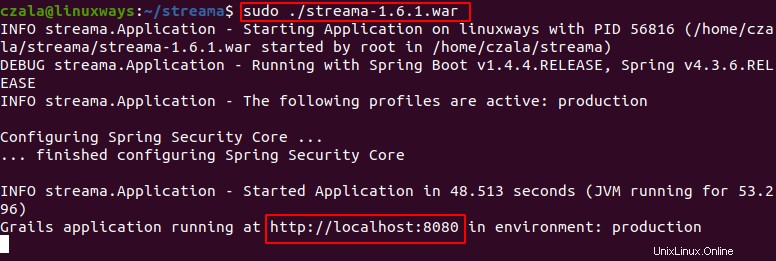
Allez maintenant dans le navigateur et ouvrez l'URL comme indiqué sur la capture d'écran ci-dessus "http://localhost:8080". Utilisez à la fois le nom d'utilisateur et le mot de passe en tant qu'"admin" pour vous connecter.
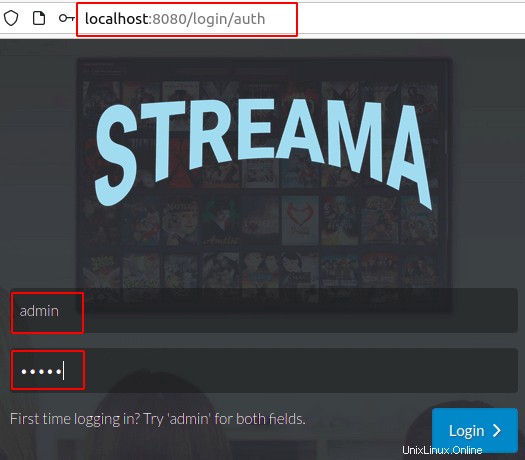
Maintenant, après la connexion, vous verrez l'avis de redirection comme "Vous devez remplir certains paramètres de base requis. Vous allez maintenant être redirigé vers la page des paramètres.". Cliquez sur OK puis vous serez redirigé vers la page des paramètres. Vous pouvez définir le chemin du répertoire de téléchargement, l'URL de base, le logo du flux, le nom, etc. Remplissez toutes les sections avec * .
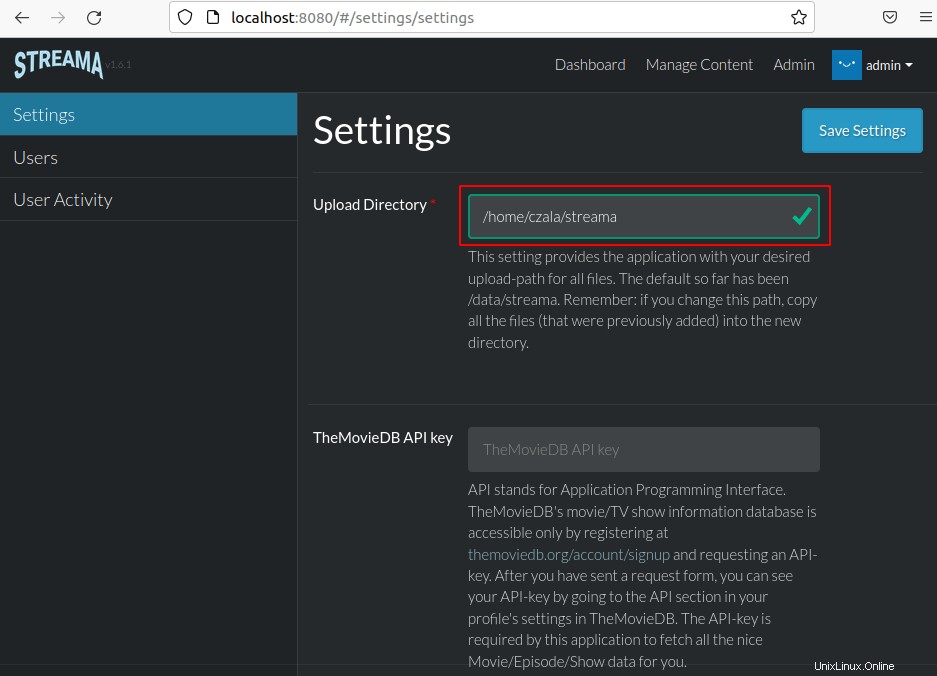
Allez maintenant dans la section "Gérer le contenu" où vous pouvez gérer vos vidéos, films, émissions de télévision, gestionnaire de fichiers pour gérer les fichiers multimédias.
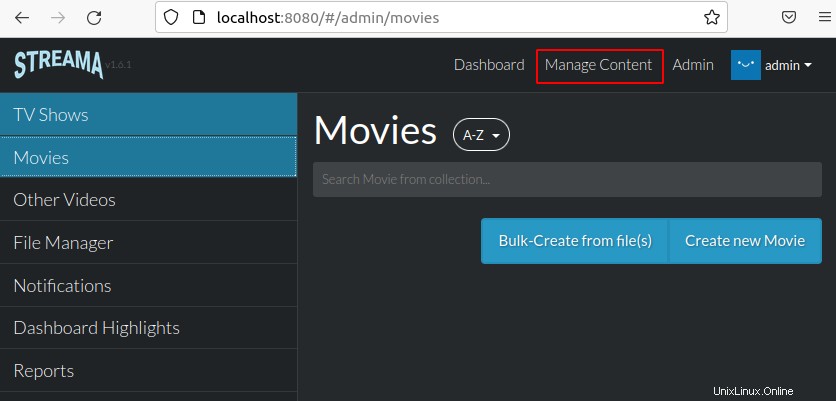
Ici, nous allons ajouter des films. Cliquez d'abord sur "Créer un nouveau film". Vous pouvez consulter les instructions comme indiqué sur la capture d'écran ci-dessous pour plus de détails. Cliquez sur Enregistrer après avoir saisi les détails.
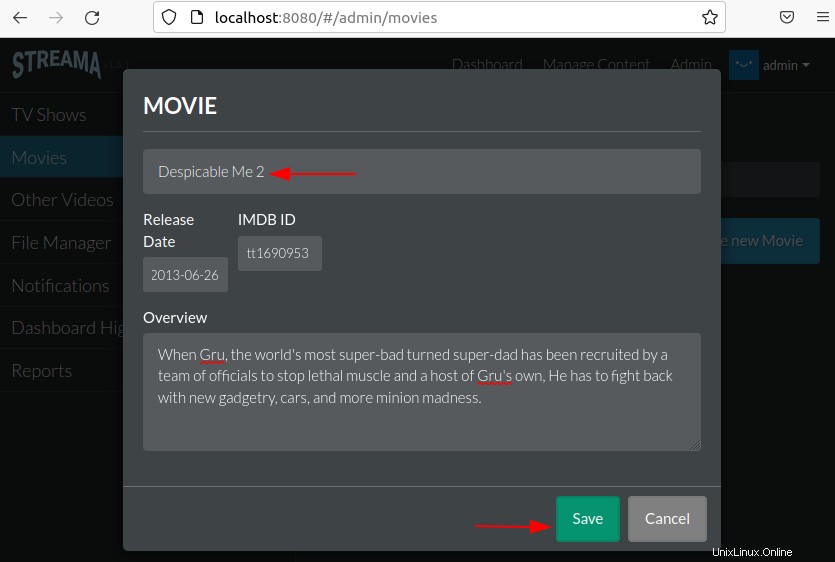
Ensuite, nous devons télécharger le film en cliquant sur "Aucun fichier vidéo pour le moment ! Déposez le fichier ou cliquez ici pour ajouter" et ajoutez le film.
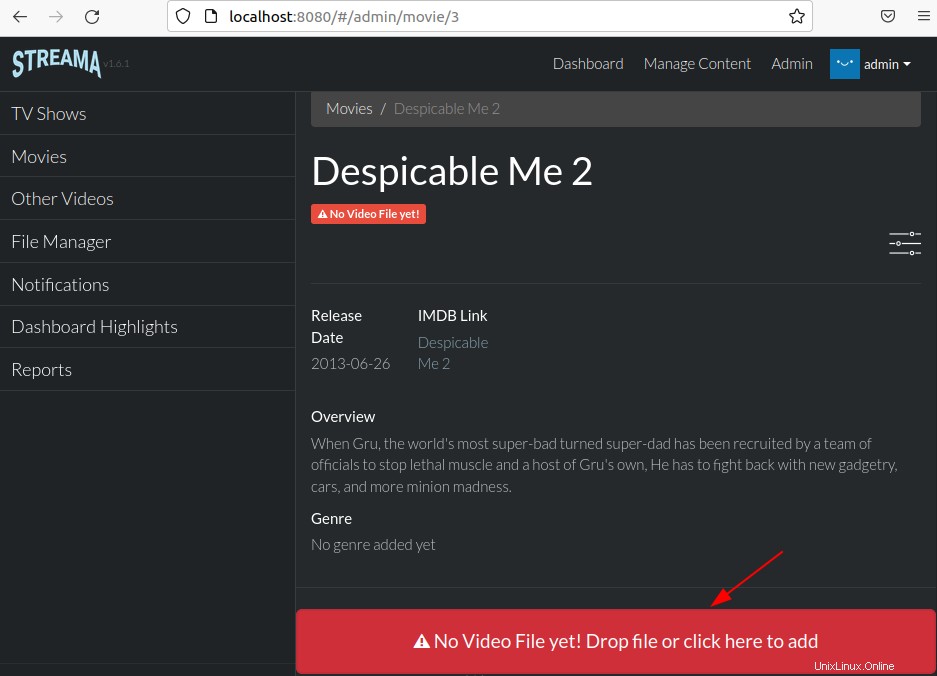
Sélectionnez ensuite la vidéo et lancez le processus de téléchargement. Vous pouvez voir la capture d'écran ci-dessous pour la référence.
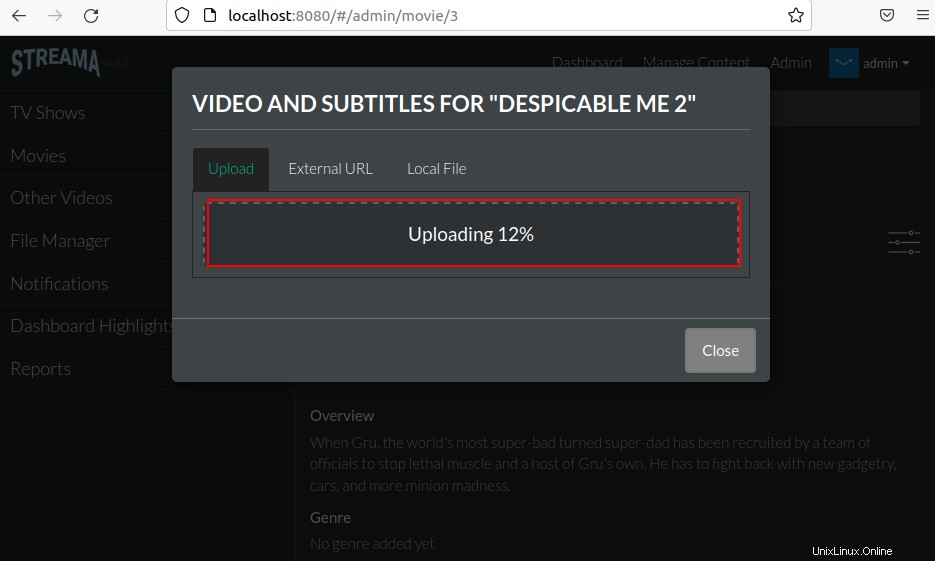
Enfin, vous pouvez regarder des films en sélectionnant la section des films et en cliquant sur votre film préféré. Vérifiez la capture d'écran ci-dessous pour plus de détails.
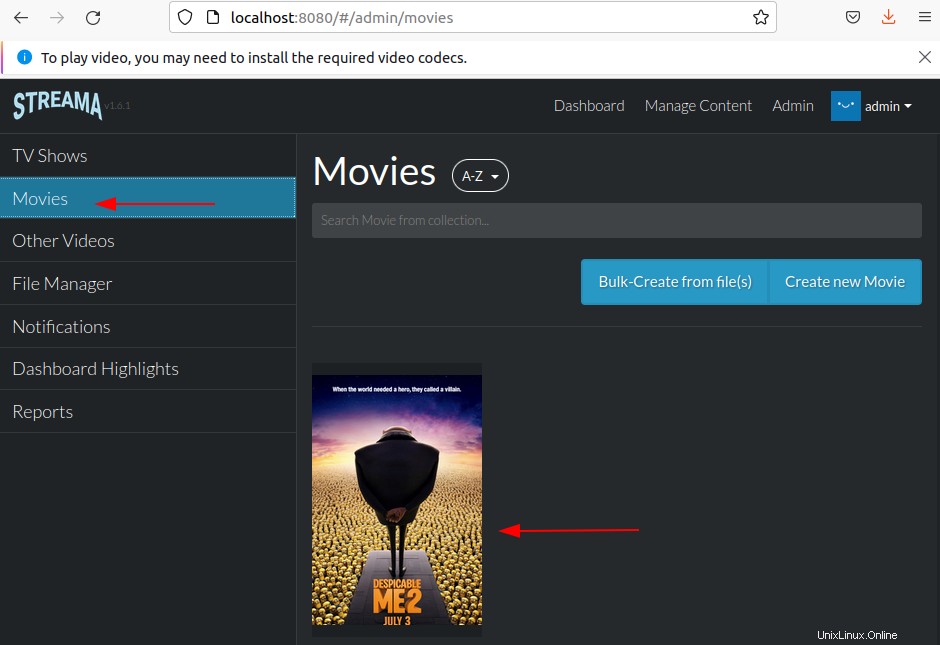
Vous pouvez ajouter d'autres films, émissions de télévision ou toute autre vidéo comme indiqué dans les instructions ci-dessus.
Conclusion
Vous pouvez regarder vos vidéos préférées en les ajoutant localement ou à distance selon votre souhait. Streama aide à le faire avec une interface conviviale et belle comme Netflix. C'est donc aussi comme mini Netflix sous Linux. Merci !